Преглед садржаја
Ако желите да цртате на свом пројекту у Цанви, морате да додате апликацију Драв која је доступна за преузимање корисницима који су претплаћени. Када преузмете, можете да користите различите алате као што су маркер, маркер, светлећа оловка, оловка и гумица за ручно цртање по платну.
Зовем се Кери и бавим се уметничким радом и годинама истражујући свет графичког дизајна. Користио сам Цанву као главну платформу за дизајн и узбуђен сам што могу да поделим сјајну функцију која ће комбиновати могућност цртања са креирањем графичког дизајна!
У овом посту ћу објаснити како можете ручно да цртате на вашим пројектима у Цанви. Такође ћу вам објаснити како да преузмете апликацију у оквиру платформе да то урадите и прегледам различите алате који су доступни са овом функцијом.
Графички дизајн се састаје са цртежом. Спремни за истраживање?
Кључне речи
- Функција цртања није аутоматски доступна у вашим Цанва алатима. Морате да преузмете апликацију за цртање на платформи да бисте могли да је користите.
- Ова апликација је доступна само преко одређених типова налога (Цанва Про, Цанва за тимове, Цанва за непрофитне организације или Цанва за образовање).
- Када завршите са цртањем на платну и кликнете на готово , ваш цртеж ће постати слика којој можете да мењате величину, ротирате и померате се по пројекту.
Шта је то апликација за цртање на Цанви?
Док Цанва има мноштво алата који ће вам помоћи да креиратеи дизајн са лакоћом, ниједан од њих вам није дозволио да цртате руком - до сада! Постоји додатна апликација на платформи која је тренутно у бета верзији, али је доступна за преузимање за све кориснике претплате на Цанва.
Унутар апликације имате могућност да користите четири алата за цртање ( оловка, светлећа оловка, маркер и маркер) да бисте ручно цртали на свом платну. Корисници такође могу да подесе сваки од ових алата да би променили њихову величину и транспарентност, укључујући гумицу за брисање у случају да треба да избришете било који део цртежа.
Поред пружања јединствене функције која комбинује цртање слободном руком и графички дизајн, када завршите цртеж, он ће се претворити у елемент слике коме се може мењати величина и померати по платну.
Важно је напоменути да ће све што нацртате бити аутоматски груписано. Ако не желите да сваки од ваших елемената за цртање буде један велики комад, мораћете да нацртате одељке и кликнете на готово након сваког да бисте били сигурни да су различити елементи. (О томе ћу више причати касније!)
Како додати апликацију за цртање
Пре него што будете могли да цртате, мораћете да додате функцију цртања у Цанва. Ево како да то урадите.
1. корак: Пријавите се на свој налог на Цанва користећи акредитиве које увек користите за пријављивање.
2. корак: На левој страни страни почетног екрана, скролујте према дну и видећете дугме Откријте апликације . Кликните нада бисте видели листу доступних апликација за преузимање на свој налог на платформи Цанва.
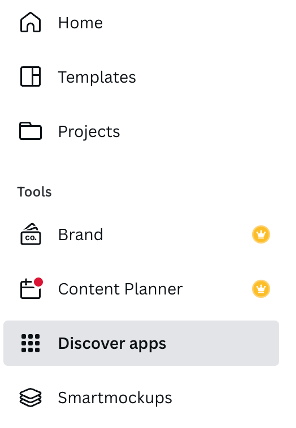
3. корак: Можете или да тражите „драв“ или да скролујете да бисте пронашли Драв (Бета) апп. Изаберите апликацију и појавиће се искачући прозор са питањем да ли желите да је користите у постојећем или новом дизајну.
Одаберите опцију која одговара вашим потребама и она ће се преузети у вашу кутију са алаткама да би се користила за текуће и будуће пројекте.
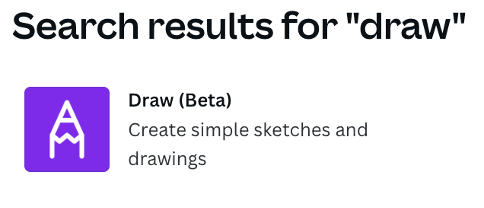
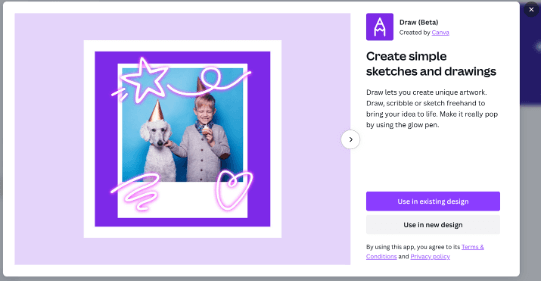
Када отворите нови или постојећи пројекат, видећете да се појављује испод других алатки за дизајн на левој страни екрана. Прилично лако, зар не?
Како цртати на Цанва-у помоћу четкица
Четири опције које су доступне за цртање у Цанви дизајниране су да опонашају те алате за цртање у стварном животу. Иако не постоји опсежан сет алата са опцијама четкица, ово су солидни почетнички алати који омогућавају цртање слободном руком на вашем платну заснованом на графичком дизајну.
Алатка Оловка је глатка опција која вам омогућава да цртате основне линије на платну. Он заиста служи као основна база без екстензивних ефеката усклађених са његовом употребом.
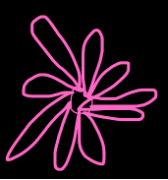
Алатка Маркер је брат алатке оловке. Мало је дебљи од алатке за оловку, али има сличан ток и омогућава видљивији потез.
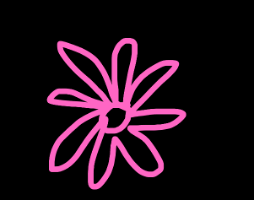
Алатка Глов Пен је она која даје прилично цоол ефекат неонске светлости на ваше потезе боје. Ово можете користити да нагласите различите деловеваш цртеж или једноставно као самостална неонска карактеристика.
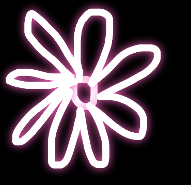
Алатка Хигхлигхтер пружа сличан ефекат као и коришћење правог маркера додавањем потеза нижег контраста који се могу користити као додатни тон постојећим потезима помоћу других алата.
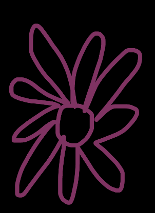
Када преузмете апликацију Драв Бета на свој налог, моћи ћете да јој приступите за све своје пројекте!
Пратите ове кораке да бисте цртали на платну :
1. корак: Отворите ново или постојеће платно.
2. корак: На левој страни екрана померите се надоле до Апликација Драв (Бета) коју сте инсталирали. (Пратите горе наведене кораке да бисте сазнали како да преузмете ову апликацију на платформу ако то већ нисте урадили.)
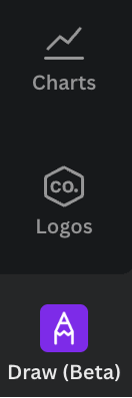
Корак 3: Кликните на Нацртај (Бета) апликација и оквир са алаткама за цртање ће се појавити који се састоји од четири алатке за цртање (оловка, маркер, светлећа оловка и маркер).
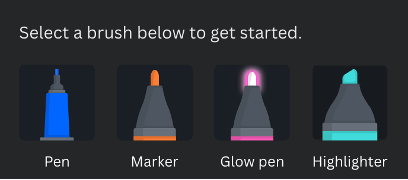
Оквир са алаткама ће такође приказати два клизна алата за промену величина и транспарентност ваше четкице и палету боја у којој можете да изаберете боју са којом радите.
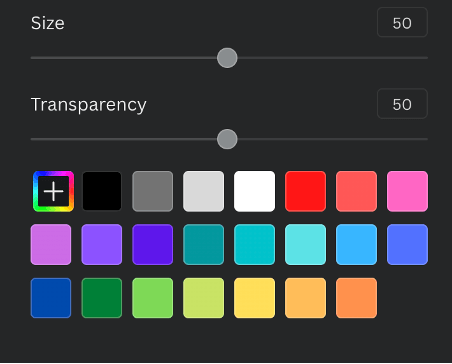
4. корак: Додирните алатку за цртање коју желите да користите . Поставите курсор на платно и кликните и превуците да бисте нацртали. Док цртате, алатка за брисање ће се такође појавити у оквиру алата за цртање ако треба да обришете било који свој рад. (Ово дугме ће нестати када завршите са цртањем и кликнете на Готово.)
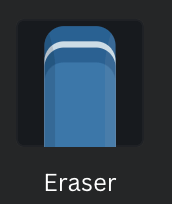
Корак 5: Када стеготово, кликните на дугме Готово на врху платна.
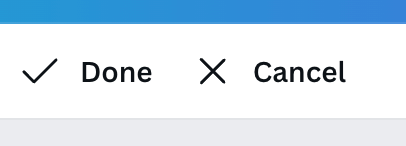
Напомена: Можете променити алатку за цртање коју користите и креирати онолико потеза колико желите док користите апликацију. Међутим, када кликнете на Готово, сви ови потези ће постати јединствени елемент коме можете да мењате величину, ротирате и померате се по пројекту.
То значи да ако желите да промените елемент, сви ти потези ће бити под утицајем. Ако желите да можете да мењате појединачне потезе или делове свог цртежа, обавезно кликните на Готово после појединачних делова тако да можете да кликнете на сваки део и уредите га засебно.
Завршне мисли
Моћи да цртате у Цанви је тако сјајна функција која вам омогућава да комбинујете своје уметничке тежње са својим настојањима у графичком дизајну. Отвара свет могућности за креирање професионалније графике која се може продати, користити за предузећа или само за ослобађање креативних сокова!
Да ли имате технике цртања на Цанва-у које бисте желели да Објави? Поделите своје мисли и савете у одељку за коментаре испод.

